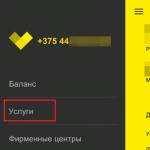Instructions pour l'installation du micrologiciel officiel à fichier unique sur le Samsung Galaxy J5 (SM-J500x).
Pilotes et programmes
Attention!
Pour installer le micrologiciel d'origine officiel sur le Galaxy J5 et remettre l'état du téléphone ("Paramètres"> "À propos de l'appareil"> "Propriétés"> "État de l'appareil") sur "Officiel" après être passé du micrologiciel personnalisé et ainsi rendre la possibilité de recevoir mises à jour sans fil, il suffit de suivre les instructions fournies.
Instructions d'installation
Décompressez l'archive téléchargée dans le dossier Odin PC pour plus de commodité. Le fichier au format ".tar" ou ".tar.md5" doit être conservé et "SS_DL.dll" peut être supprimé.
Réinitialiser les données de l'appareil.
Pour ce faire, allez dans les paramètres dans la section " Sauvegarde et réinitialisation d'usine", sélectionnez l'élément" Réinitialisation des données» > « Réinitialiser l'appareil", Entrez le code PIN (s'il est défini) et appuyez sur le bouton" Tout supprimer". Le téléphone va redémarrer.
Exécutez Odin PC en tant qu'administrateur.
Mettez l'appareil en mode téléchargement ( Mode de téléchargement).
Pour ce faire, vous devez simultanément maintenir enfoncées la touche de réduction du volume, le bouton d'accueil et le bouton d'alimentation. Attendez ensuite que le téléphone redémarre et acceptez l'avertissement en appuyant sur la touche d'augmentation du volume.
Dans cet état, connectez le smartphone à l'ordinateur. Odin devrait illuminer l'inscription " COM».
Appuie sur le bouton " PA»Et sélectionnez l'archive TAR du firmware.
Articles " Réinitialisation automatique" et " F.Réinitialiser l'heure" doit être activé, une " Re-partition", Si actif - doit être désactivé.
Appuie sur le bouton " Début". Le processus d'installation du micrologiciel commencera.
A la fin de l'opération, si tout s'est bien passé, le message « All threads completed. (réussir 1 / échoué 0) ". Le téléphone doit être redémarré manuellement en maintenant le bouton d'alimentation enfoncé jusqu'à ce que l'écran s'éteigne. L'appareil peut prendre jusqu'à 5 minutes pour démarrer pour la première fois.
ATTENTION!
Si l'appareil ne démarre pas pendant une longue période ou si les données n'ont pas été réinitialisées, cela doit être effectué à partir de la récupération.
Pour ce faire, vous devez simultanément maintenir enfoncées la touche d'augmentation du volume, le bouton d'accueil et le bouton d'alimentation. Après le téléchargement, sélectionnez l'élément " Effacer les données / réinitialisation d'usine", puis - " Redémarrer le système maintenant". Si après ces étapes l'appareil se bloque également au démarrage, vous devez le reflasher à nouveau.
Pour la génération actuelle de personnes, le smartphone est devenu un assistant indispensable et un appareil extrêmement utile qui combine des centaines de fonctions différentes. Prendre une photo, compter le nombre d'ingrédients, définir des rappels, consulter la météo, lire les actualités, discuter avec des amis - ce n'est pas une liste complète de tout ce dont les smartphones modernes sont capables. Parfois, nous oublions simplement qu'ils ne sont pas éternels et sont soumis à une usure progressive.
Les smartphones fonctionnant sous le système d'exploitation Android ont inondé le monde entier de leur diversité depuis longtemps. Leur code de programme est ouvert et prêt à être modifié ou amélioré. Lors de l'utilisation de tels appareils, il arrive parfois que le composant logiciel échoue et que le smartphone cesse de fonctionner correctement. Pour résoudre le problème, une simple réinitialisation d'usine peut ne pas suffire - vous devez flasher votre Samsung Galaxy J5 (2016) SM-J510H / FN / DS.
Heureusement, les fabricants d'équipements mobiles et les passionnés ont trouvé des dizaines de façons de changer le firmware de tous les appareils Android sans exception. Le processus prendra quelques minutes et le smartphone prendra vie, commençant son travail quotidien avec une vigueur renouvelée. AndroGoo a préparé des instructions détaillées sur la façon de flasher le Samsung Galaxy J5 (2016) SM-J510H / FN / DS.
De quoi avons nous besoin?
- Un appareil chargé à au moins 50 % (si possible).
- Câble USB d'origine.
- dernière version.
- Dernière version. (Portail officiel de Samsung, il vaut la peine de s'inscrire pour un téléchargement facile):
Un seul fichier: Télécharger Android 6.0.1
Multi-fichier : AVEC se balancer Android 6.0.1
Si une nouvelle version du système d'exploitation est sortie pour le smartphone ou si celle dont vous avez besoin ne figure pas dans les instructions, faites-le nous savoir dans les commentaires sous la publication.
Processus de flashage du Samsung Galaxy J5 (2016) SM-J510H / FN / DS
- Si Kies a été installé sur l'ordinateur, supprimez-le.
- Téléchargez et installez pour les smartphones et tablettes Samsung.
- Téléchargez et installez la dernière version.
- Nous redémarrons l'ordinateur.
- Décompressez Odin sur votre bureau. Nous extrayons les fichiers du firmware de l'archive précédemment téléchargée dans le même dossier.

- Sur un smartphone, rendez-vous sur « Paramètres«, « Options de développeur"(S'il n'y a pas un tel article, allez à" À propos du téléphone"Et cliquez sur" Numéro de build"), Comprendre" débogage USB" et "Déverrouillage, prévu. production ".

- Nous transférons le smartphone vers Mode de téléchargement... Pour cela, éteignez-le complètement, maintenez les boutons enfoncés en même temps Accueil + Allumer + Baisser le volume.
- Après l'apparition de l'écran avec l'inscription Avertissement, valider la sélection en appuyant sur la touche Monter le son.

- Le téléphone est passé en mode téléchargement.

- Lancer Odin en tant qu'administrateur.
- Dans cet état, nous connectons l'appareil à l'ordinateur à l'aide d'un câble USB (exclusivement USB 2.0) afin de flash Samsung Galaxy J5 (2016) SM-J510H / FN / DS... Si dans la fenêtre ODIN le champ Identifiant : COM devenu bleu, comme dans la capture d'écran ci-dessous, tout va bien - vous pouvez continuer. Sinon, réinstallez les pilotes et redémarrez l'ordinateur.

Fichiers qui peuvent être trouvés dans l'archive avec le firmware
L'image montre les noms des fichiers qui peuvent être dans l'archive avec le firmware et il est indiqué où les insérer dans la fenêtre Odin.

S'il n'y a qu'un seul fichier et prend beaucoup de place, insérez-le dans le champ PDA/AP... C'est le micrologiciel. Autres fichiers selon les noms de champs.
Dans les champs appropriés sur la droite, sélectionnez les fichiers du firmware, en vous basant sur l'exemple ci-dessus. IMPORTANT! Seules les cases à cocher doivent être cochées Réinitialisation automatique et F. Heure de réinitialisation.

- Voici à quoi ressemble la fenêtre du programme, prête pour le firmware :

- Cliquer sur DÉBUT et nous attendons la fin du processus du firmware. Dans le même temps, il est strictement interdit de déconnecter le smartphone de l'ordinateur et de toucher le câble USB. L'ensemble de la procédure prendra quelques minutes - le temps exact dépend de la puissance du PC.

- Après la fin, l'appareil redémarrera de lui-même. Déconnectez-le du PC et commencez à utiliser le nouveau firmware.

Instructions détaillées, étape par étape, sur la façon de flasher un smartphone Samsung Galaxy J5 2016 SM-J510 vers un nouveau firmware officiel ou personnalisé. Obtenir les droits de superutilisateur root sur le Samsung Galaxy J5 2016 SM-J510, en installant la récupération TWRP personnalisée.
Installation du firmware officiel sur un smartphone Samsung Galaxy J5 2016 à l'aide du programme de service Samsung Odin. Afin d'installer un nouveau firmware sur votre smartphone, vous devez d'abord télécharger plusieurs fichiers sur votre PC :
Téléchargez le dernier firmware officiel pour Samsung Galaxy J5 2016 SM-J510FN
Firmware de service officiel pour Samsung Galaxy J5 (2016) SM-J510FN android 6.0.1
Avant de flasher votre téléphone, vous devez d'abord le déchiffrer.
Pour déverrouiller votre Samsung Galaxy J5 2016 SM-J510, vous devez désactiver le verrouillage de réactivation. Allez dans "Paramètres" - "Verrouiller l'écran et la protection" - "Rechercher le téléphone" et désactivez le "Verrouillage d'activation" Avant et après la procédure de mise à jour du firmware, vous devez effectuer une réinitialisation générale de l'appareil aux paramètres d'usine afin d'éviter toutes sortes d'erreurs et de ralentissements de l'interface.
Lors de l'exécution de cette procédure, toutes vos données et fichiers seront définitivement supprimés.
Option 1 : Sur l'appareil, ouvrez "Paramètres"> "Sauvegarder et réinitialiser"> "Comptes"> "Réinitialiser les données"> "RÉINITIALISER L'APPAREIL" et cliquez sur "Supprimer tout"
Option 2 : Éteignez l'appareil, maintenez enfoncés les boutons "Volume haut", "Accueil (Centre)" et "Alimentation" et après quelques secondes, le menu "Récupération" apparaîtra. Dans le menu "Récupération", sélectionnez "Effacer les données / réinitialisation d'usine" -> "Oui - supprimer toutes les données utilisateur", toutes les données utilisateur seront supprimées. Une fois le processus terminé, sélectionnez "Redémarrer le système maintenant" et l'appareil commencera à redémarrer.
Vous pouvez sauter cette étape, mais n'oubliez pas ! Si vous ne réinitialisez pas les données, après la mise à jour, des « retards » et un fonctionnement instable de l'appareil dans son ensemble peuvent apparaître en raison des queues du firmware précédent, et plus récemment, avant de réinitialiser complètement le smartphone, vous devez également supprimer le compte Google, sinon le smartphone peut être bloqué.
Après avoir tout téléchargé, décompressez l'archive avec le pilote pour le Samsung A5 2017 et installez-le. Décompressez ensuite l'archive et le firmware Odin.
Exécutez le programme pour le firmware Samsung J5 2016 Odin en tant qu'administrateur. Pour ce faire, survolez Odin et faites un clic droit et sélectionnez "Exécuter en tant qu'administrateur", puis cliquez sur "Oui".
Après avoir démarré Odin, nous organisons les fichiers du firmware dans l'ordre suivant :
Insérez le fichier BL ……… .tar.md5 dans le champ "BL"
Le fichier AP ……… .tar.md5 est inséré dans le champ « AP »
Le fichier CP ……… .tar.md5 est inséré dans le champ "CP"
Insérez le fichier CSC …… ..tar.md5 dans le champ "CSC"

Nous vérifions que les « ticks » étaient uniquement dans les champs « Auto Reboot » et « F. Heure de remise à zéro "
Nous transférons le téléphone Samsung J5 2016 en mode firmware. Pour ce faire, éteignez le téléphone, puis maintenez enfoncés les boutons "Volume bas", "Accueil" et "Alimentation" et après l'apparition du menu avec un triangle jaune, appuyez sur le bouton "Volume haut"
Nous connectons le smartphone à l'aide du câble USB fourni au PC et dans le programme Odin, dans le coin supérieur gauche, l'inscription «COM» surlignée sur fond bleu devrait apparaître, puis appuyez sur le bouton «Démarrer».
Remarque : si pour une raison quelconque votre PC ne reconnaît pas votre appareil, essayez de réinstaller le pilote et/ou essayez d'autres ports USB.
Le processus de flashage du smartphone a commencé. Après avoir clignoté avec succès, l'appareil redémarrera automatiquement et "Terminer" apparaîtra dans le programme Odin.

Installation de la récupération TWRP personnalisée sur le Samsung Galaxy J5 2016 SM-J510

Et commençons donc à installer la récupération personnalisée sur samsung j5
Si vous n'avez pas encore installé les pilotes Samsung sur votre PC, téléchargez et installez. Connectez ensuite, à l'aide d'un câble USB standard, votre smartphone à l'ordinateur. Une fois que le PC reconnaît automatiquement le téléphone, des pilotes et des mises à jour supplémentaires sont installés.
Nous avons besoin du programme Odin 3, téléchargez Odin
Téléchargez ensuite la récupération TWRP très personnalisée pour Samsung j5 2016 - Récupération TWRP SM-J510 (J510f, J510H, J510FN
Éteignez votre smartphone, puis (on off) maintenez enfoncée la touche Down Sound + Power + home jusqu'à ce que le téléphone démarre en mode Odin (mode de téléchargement). Vous verrez un avertissement, confirmez votre désir de démarrer dans ce mode en appuyant sur la touche "Volume up".
Mettez le téléphone en mode Odin, connectez-le au PC à l'aide d'un câble USB standard.
Exécutez le flasher Odin 3 sur le PC en tant qu'administrateur
Dans la ligne AP, spécifiez le chemin d'accès au fichier précédemment téléchargé avec la récupération personnalisée j5 TWRP avec l'extension ".img.tar" et sélectionnez-le

Décochez la case « redémarrage automatique » et appuyez sur démarrer (le téléphone doit clignoter, le temps du firmware ne dépasse pas 30 secondes, le résultat devrait être le suivant (réussi 1 / échec 0);
Tant que le processus de clignotement n'est pas terminé, ne touchez pas le smartphone, le clignotement ne dure généralement pas plus de 30 secondes.
Sans allumer le gadget en état de fonctionnement, directement depuis le mode de téléchargement, accédez à la récupération TWRP nouvellement installée en maintenant enfoncés trois boutons (augmentation du volume + bouton d'accueil + d'alimentation, lorsque l'inscription Samsung apparaît, relâchez les boutons).
Tout! Nous sommes heureux.
Installer un firmware personnalisé sur un smartphone Samsung Galaxy J5 2016 SM-J510
Pour installer un firmware personnalisé sur un téléphone Samsung Galaxy j5, vous avez besoin d'une récupération TWRP personnalisée, si vous n'en avez pas, consultez le paragraphe ci-dessus.
Téléchargez n'importe quel firmware personnalisé que vous aimez sur votre PC, par exemple :
LightTM ROM_1.1.5_J510 android 6.1.1
Copiez ensuite le fichier du firmware dans la mémoire du téléphone et éteignez le smartphone. Après cela, vous devez charger le smartphone dans une récupération TWRP personnalisée (sur le téléphone éteint, maintenez enfoncés les boutons d'alimentation + bouton d'augmentation du volume + HOME)
Et via TWRP Recovery, installez le fichier de firmware modifié pour j510
Allez dans Wipe et sélectionnez Advanced Wipe
Cochez les cases : "Davlik Cache", "Système, Données", "Cache", "Android Secure".
Faire « Swipe to Wipe »
Allez dans Installer -> Sélectionnez la mémoire où se trouve le firmware personnalisé, et sélectionnez Swipe to Confim Flash, l'installation commencera
Après l'installation dans la récupération, sélectionnez l'élément Reboot -system et l'appareil redémarrera.
Prêt! Vous avez flashé avec succès votre firmware personnalisé ! redémarrez votre smartphone et utilisez-le avec plaisir (sans faire attention aux bugs du custom firmware)
Comment flasher le Samsung Galaxy J5 SM-J500 H/F, Récupération TWRP, Racine

Annotation sur le firmware du smartphone Samsung Galaxy J5 SM-J500 pour le dernier firmware officiel ou personnalisé. Obtention des droits de superutilisateur root pour le Samsung Galaxy J5 SM-J500, installation de la récupération TWRP personnalisée.
Comment flash Samsung Galaxy J5 SM-J500 ? Afin d'installer le dernier firmware sur votre téléphone, vous devez d'abord télécharger plusieurs fichiers sur votre PC :
Télécharger le firmware officiel pour Samsung Galaxy J5 SM-J500 - J500HXXU1APA5 (Android 5.1.1)
Avant de flasher votre téléphone, vous devez le déchiffrer.
Pour supprimer le verrouillage du Samsung Galaxy J5 SM-J500, vous devez désactiver le verrouillage de réactivation. Allez dans "Paramètres" - "Verrouiller l'écran et la protection" - "Trouver le téléphone" et désactivez "Verrouillage d'activation" Avant et après la procédure de mise à jour du firmware, vous devez effectuer une réinitialisation générale de l'appareil aux paramètres d'usine afin d'éviter diverses erreurs et les ralentissements de l'interface.
Lors de l'exécution de cette procédure, toutes vos données et fichiers seront définitivement supprimés.
Option 1 : Sur l'appareil, ouvrez "Paramètres" "Sauvegarder et réinitialiser" "Comptes" "Réinitialiser les données" "RÉINITIALISER L'APPAREIL" et cliquez sur "Supprimer tout"
Option 2: Éteignez l'appareil, maintenez enfoncés les boutons "Volume Up", "Home (Central)" et "Power" et après quelques secondes, le menu "Recovery" apparaîtra. Dans le menu "Récupération", sélectionnez "Effacer les données / réinitialisation d'usine" - "Oui - supprimer toutes les données utilisateur", toutes les données utilisateur seront supprimées. Après la fin du processus, sélectionnez "Redémarrer le système maintenant" et l'appareil commencera à redémarrer.
Vous pouvez sauter cette étape, mais n'oubliez pas ! Si vous ne réinitialisez pas les données, après la mise à jour, des "décalages" et un fonctionnement instable de l'appareil dans son ensemble peuvent apparaître en raison des queues du firmware précédent.
Après avoir tout téléchargé, décompressez l'archive avec le pilote pour Samsung Galaxy J5 SM-J500 et installez-le. Décompressez ensuite l'archive et le firmware Odin.
Exécutez le programme pour le micrologiciel Galaxy J5 Odin au nom de l'administrateur. Pour ce faire, survolez Odin et faites un clic droit et sélectionnez "Exécuter en tant qu'administrateur", puis cliquez sur "Oui".
Après avoir démarré Odin, nous organisons les fichiers du firmware dans l'ordre suivant :
Insérez le fichier BL ……… .tar.md5 dans le champ "BL"
Le fichier AP ……… .tar.md5 est inséré dans le champ « AP »
Le fichier CP ……… .tar.md5 est inséré dans le champ "CP"
Insérez le fichier CSC …… tar.md5 dans le champ "CSC"

Micrologiciel Samsung SM-J500H / F Galaxy J5 - Correction d'un manque de mémoire
Réparer le VPN cassé pour le firmware J2UX Lite Installer via TWRP Fix.
Micrologiciel SAMSUNG GALAXY j5 / j500h / j500f sur android 5.0.2 - 6.0.1 sur les informations de l'appareil sur le logiciel et appuyez 7 fois sur la ligne "numéro de build").
Ensuite, allez dans les paramètres du développeur et activez deux options - "débogage usb" et "déverrouillage fourni... OEM" - si vous ne faites pas cet élément - le téléphone risque de ne pas démarrer - vous devrez restaurer le firmware d'origine.
Téléchargez la récupération très personnalisée twrp_j5.tar
Exécutez le programme de flashage Odin au nom de l'administrateur (s'il n'y a pas de téléchargement ci-dessus) et à clignoter archiver. Dans le champ AP, après avoir décoché la case "Auto-reboot" ! Sans allumer l'appareil en état de marche, dès le mode Téléchargement, accédez à Récupération en maintenant trois boutons enfoncés (bouton d'alimentation d'augmentation du volume. Lorsque l'inscription Samsung apparaît, relâchez les boutons).
Installation du firmware personnalisé sur Samsung Galaxy J5 SM-J500
Pour installer un firmware personnalisé sur votre téléphone Samsung Le Galaxy J5 SM-J500 nécessite une récupération TWRP personnalisée, si vous n'en avez pas, consultez le paragraphe ci-dessus.
Téléchargez n'importe quel firmware personnalisé que vous aimez sur votre PC, par exemple - Nova_Stock_Rom_J5, ou Slim-Stok_ROM Galaxy J5. Copiez ensuite le fichier du micrologiciel dans la mémoire du téléphone. Ensuite, il éteint le smartphone et démarre dans la récupération TWRP personnalisée (sur le téléphone éteint, appuyez sur les boutons d'alimentation, le bouton d'augmentation du volume. ACCUEIL)
Et via TWRP Recovery, installez le fichier du firmware :
Faire "Swipe to Wipe"
Obtenir les droits root (root) sur Samsung Galaxie J5 SM-J500
Téléchargez l'archive UPDATE-SuperSU-J5.zip sur un PC, puis copiez ce fichier dans la mémoire du téléphone. Ensuite, il éteint le smartphone et démarre dans la récupération TWRP personnalisée (sur le téléphone éteint, appuyez sur les boutons d'alimentation, le bouton d'augmentation du volume. ACCUEIL)
Et via TWRP Recovery, installez le fichier UPDATE-SuperSU-J5.zip :
Allez dans Wipe et sélectionnez Advanced Wipe
Cochez les cases : "Davlik Cache", "Système, Données", "Cache", "Android Secure".
Faire "Swipe to Wipe"
Allez dans Installer - Sélectionnez la mémoire où se trouve le micrologiciel personnalisé, et sélectionnez Glisser vers Confim Flash, l'installation commencera
Après l'installation dans la récupération, sélectionnez l'élément Reboot -system et l'appareil redémarrera. Prêt! Vous avez flashé votre firmware personnalisé avec succès ! redémarrez votre smartphone.
Alors c'est tout !